Come trasferire dati da PC a iPhone nel 2022
Se ultimamente stai cercando un gestore telefonico, allora questo articolo fa per te.
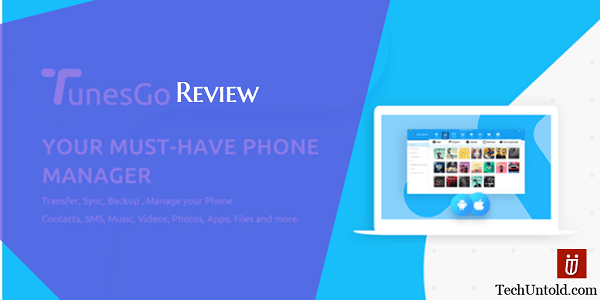
Questo è un articolo di recensione in cui rivelerò un software di gestione del telefono definitivo. Ti aiuterà a trasferire contatti, foto, musica, video e qualsiasi altro dato che puoi immaginare dal PC all’iPhone e viceversa.
Contenuti
Come trasferire contatti/immagini/musica/video da PC a iPhone senza iTunes
iTunes è la prima scelta per trasferire file dal dispositivo iOS al PC. Ma non è facile usare iTunes per gli utenti che non sono esperti di tecnologia o stanno passando da Android.
A parte questo, anche iTunes ha poche funzionalità. Trasferisce i dati come file di backup e non è possibile aprire i file effettivi sul PC. Inoltre, cosa succede se si desidera utilizzare quel backup per ripristinare un dispositivo Android. Il backup sarà inutile in quel caso.
In effetti, iTunes non dispone di funzionalità come l’esportazione di file come musica, foto da iPhone. Ma un massimo alternativa ad iTunes, TunesGo da Wondershare è ricco di tali caratteristiche.
Come usare TunesGo
1. Scarica TunesGo da Wondershare Sito ufficiale.
Ha una versione di prova gratuita con capacità di trasferimento dati limitata. Dopo di che puoi sempre optare per la versione premium che ha un prezzo ragionevole.
È disponibile per Windows e Mac.
Inoltre, TunesGo può essere utilizzato come gestore di telefoni per dispositivi Android e iOS.
2. Dopo aver scaricato il software, puoi procedere e installarlo.
3. Una volta installato TunesGo, aprilo. Vedrai la seguente schermata.
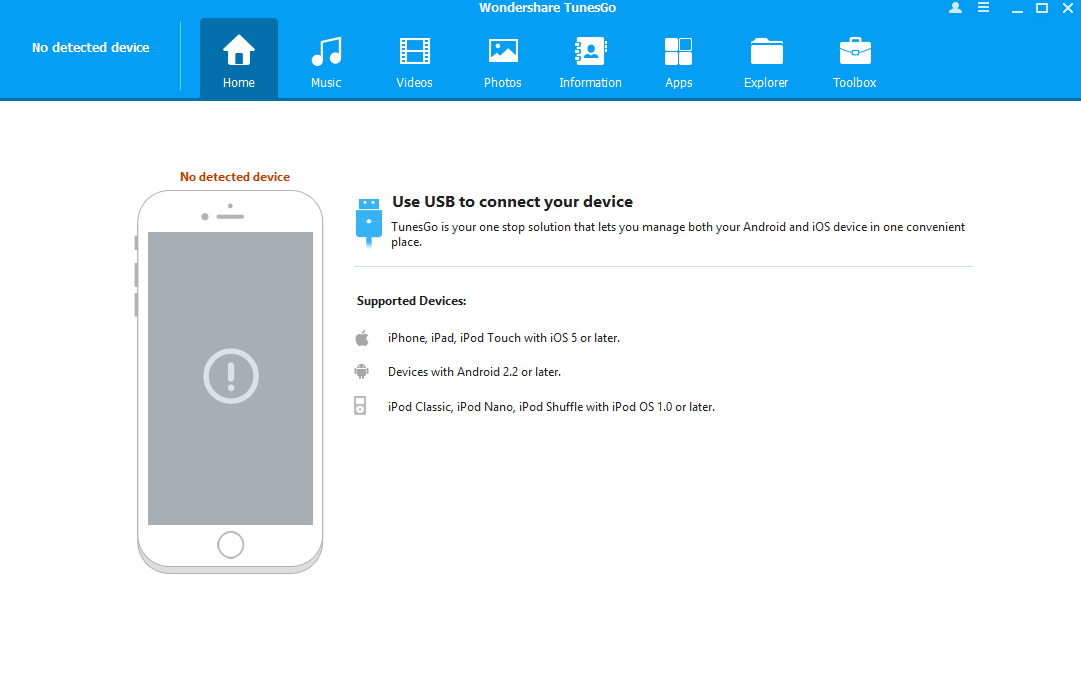
4. Collega il tuo iPhone/iPad tramite USB al tuo PC/Mac.
5. Ci sono diverse schede nella parte superiore che possono essere utilizzate per trasferire diversi tipi di dati come foto, video, contatti ecc. Per questo esempio selezioniamo il Musica scheda.
6. Per trasferire musica dal tuo PC all’iPhone Clicca su Aggiungi nell’angolo in alto a sinistra e seleziona Compila il . Puoi anche selezionare cartella se hai tutti i file musicali in una cartella.
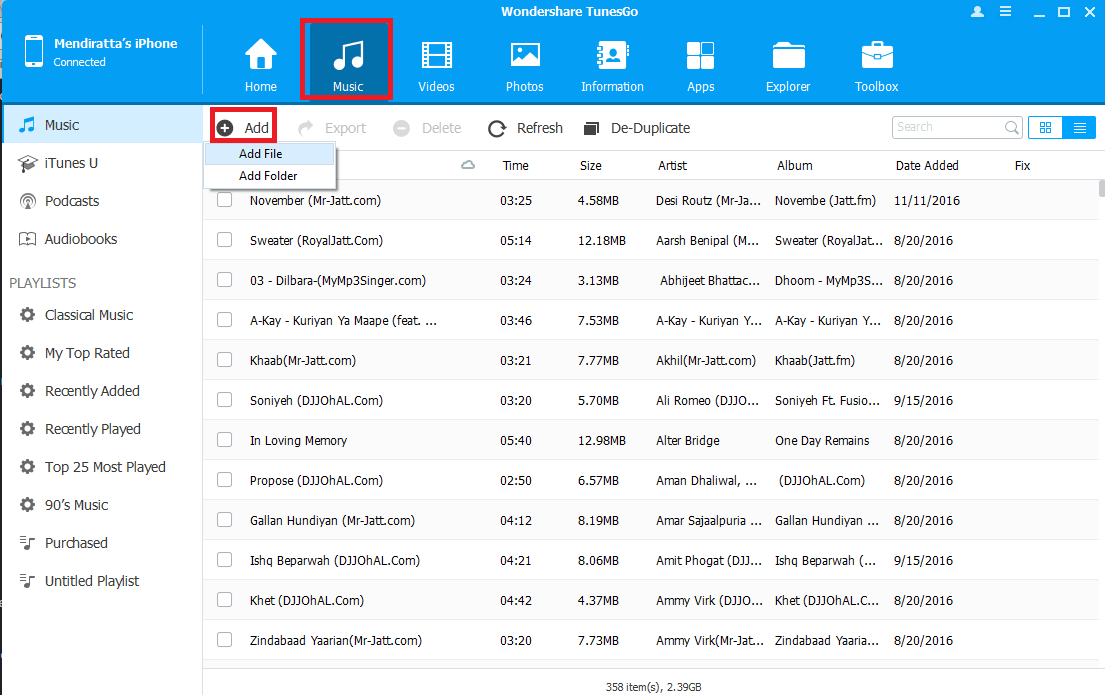
7. Selezionare il file/cartella musicale e fare clic Apri.
Ora attendi che lo strumento aggiunga il brano. Il tempo impiegato dipenderà dal numero di brani che stai trasferendo. Per me, 355 canzoni hanno impiegato circa 3 minuti.
Allo stesso modo, puoi utilizzare altre schede per trasferire contatti, video e foto dal PC all’iPhone.
Potenti funzionalità di TunesGo
1. Trasferisci musica da qualsiasi computer a qualsiasi dispositivo iOS/Android come mostrato sopra.
2. TunesGo supporta oltre 30 formati diversi per video e brani.
3. Sincronizzazione bidirezionale: una soluzione completa: iTunes è uno strumento di sincronizzazione unidirezionale: dal computer ai dispositivi che coprono i file esistenti. WondershareTunesGo offre una sincronizzazione bidirezionale: dal computer ai dispositivi dai dispositivi ai computer senza coprire i file duplicati.
Questa funzione è una delle mie preferite.
4. Utilizzando TunesGo puoi facilmente correggere i tag ID3 per dispositivi iOS/Android/iPod, inclusi copertine degli album, conteggi riproduzioni, valutazioni e altri dati correlati.
Per utilizzare questa funzione, vai alla scheda Musica e passa con il mouse sul file musicale desiderato. Clicca su fissare(icona a forma di matita) che compare all’estrema destra. Apporta le modifiche desiderate a campi come Album, Genere ecc. e fai clic Risparmi.
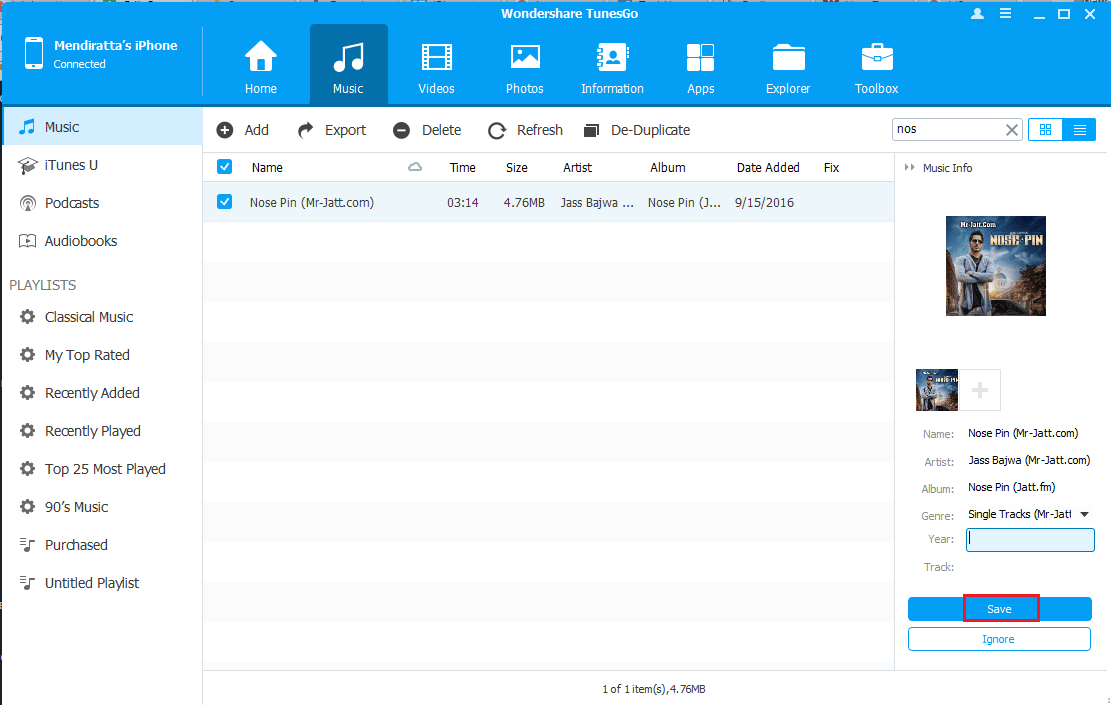
5. Se sei perplesso da contatti duplicati o file musicali, TunesGo è la strada da percorrere per te. Può rimuovere facilmente le copie duplicate di file/contatti utilizzando il De-Duplicate pulsante nella rispettiva scheda.
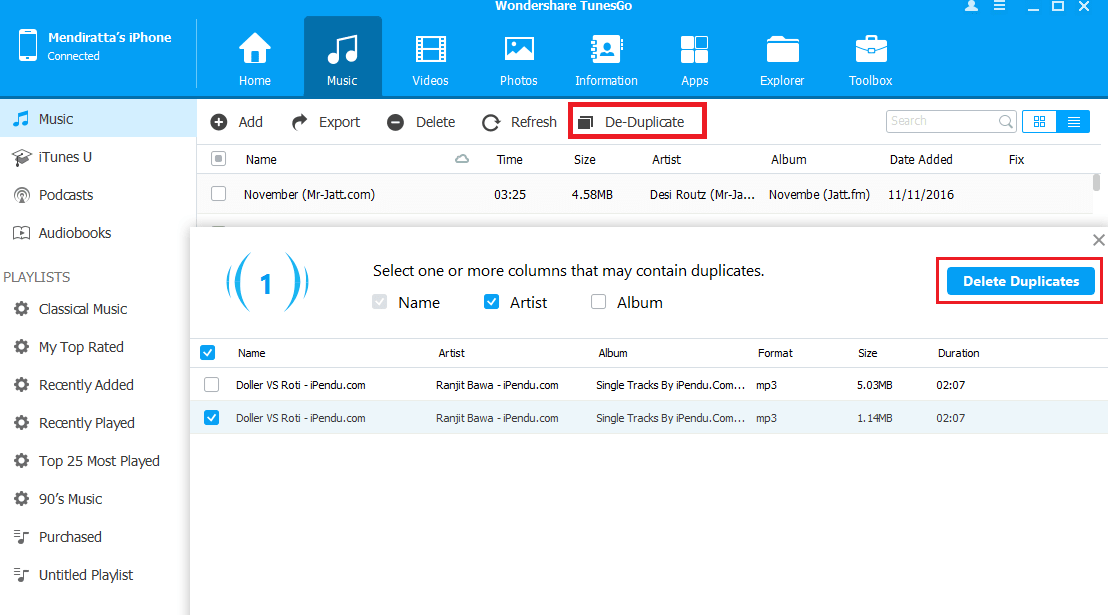
Leggi anche: Come liberare spazio su iPhone senza eliminare nulla
Passiamo ora ai pro e ai contro.
Vantaggi
1. È facile da usare e chiunque può capire il funzionamento del software in una volta sola.
2. Le funzionalità come l’esportazione dei singoli file e l’eliminazione dei dati duplicati fanno di TunesGo un vantaggio su iTunes.
3. Supporta anche il trasferimento da telefono a telefono.
CONTRO
Non riesco davvero a pensare a nulla di sostanziale. L’unica cosa che ho dovuto affrontare durante la selezione dei brani è che ho dovuto fare clic vicino all’area della casella di controllo. Facendo clic sul brano per selezionare il file si è verificato un comportamento incoerente.
Perché è importante il trasferimento dei dati?
Iniziamo conoscendo l’importanza e i vantaggi del trasferimento dei dati dell’iPhone su PC o Mac.
Nuovo iPhone rilasciato ogni anno
Apple rilascia il suo nuovo bambino ogni autunno. iOS i fan come te e me sono tentati di accedere al dispositivo più recente per godere di tutte le funzionalità aggiornate. Bene, chi può fermarci? Alla fine, mettiamo le mani sull’ultimo iPhone.
Ma che dire dei dati preziosi nel tuo precedente iPhone? Qui è dove dovrai trasferire tutti i dati dal tuo vecchio iPhone al PC in modo da poterli ripristinare sul tuo nuovo dispositivo iOS.
Passaggio da Android a iOS
Se ti capita a una parte della grande proporzione di utenti che hanno passato da Android a iOS nell’ultimo anno, il trasferimento dei dati da Android a iPhone è fondamentale per te.
Problemi con iPhone
Molte volte dovrai affrontare problemi come iPhone bloccato sul logo Apple. Per risolverlo, dovrai ripristinare il tuo dispositivo. Ma sarà così ingenuo da parte tua se lo ripristini senza trasferire / eseguire il backup dei dati sul tuo PC.
Il backup ti aiuterà a farlo ripristina tutti i dati sul tuo iPhone dopo averlo formattato.
Ora sei consapevole dell’importanza del trasferimento dei dati e del backup dei dati dell’iPhone.
Come trasferire dati da PC a iPhone: conclusione
Dopo aver usato TunesGo, posso facilmente dire che è uno dei migliori strumenti di gestione del telefono in circolazione.
E devi trasferire i contatti da iPhone ad Android, Questo articolo ti aiuterà a farlo.
Facci sapere se hai altre domande per le quali non hai ricevuto risposta nell’articolo. Saremo felici di aiutarti.
Non dimenticare di condividere e spargere la voce su questo software eccezionale.
ultimi articoli